
Estabelecer uma ligação à internet no Mac através de Ethernet
É possível usar Ethernet para ligar à internet, quer através de uma rede Ethernet ou através de um modem DSL ou de cabo.
Antes de começar
Se estiver a usar um modem, certifique-se de que o modem está ativado e configurado de acordo com as instruções do fornecedor de serviço de internet (ISP).
Ligue um cabo Ethernet (que esteja ligado à rede) à porta Ethernet do seu computador
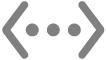 (a ligação de rede pode ser feita através de um dispositivo, como um modem, router ou tomada telefónica de parede).
(a ligação de rede pode ser feita através de um dispositivo, como um modem, router ou tomada telefónica de parede).Se o seu computador não tiver uma porta Ethernet, pode usar um adaptador USB para Ethernet ou um adaptador Thunderbolt para Ethernet Gigabit.
Teste a ligação à internet.
Em muitos casos, depois de ligar o cabo Ethernet ao computador, é automaticamente estabelecida ligação à internet. Caso contrário, complete os passos da tarefa abaixo para introduzir as suas definições de rede. Se não souber exatamente o que deve introduzir, consulte o seu fornecedor de serviço de internet ou o administrador de rede.
Configurar uma ligação Ethernet
No Mac, selecione o menu Apple

 . (Pode ter de se deslocar para baixo.)
. (Pode ter de se deslocar para baixo.)Clique no serviço Ethernet
 e, em seguida, clique em “Detalhes”.
e, em seguida, clique em “Detalhes”.Nota: se o Mac não tiver uma porta Ethernet incorporada e estiver a usar um adaptador, procure um serviço que inclua o nome do fabricante do adaptador ou o tipo de adaptador. Por exemplo, o serviço pode ser designado USB-C LAN [nome do fabricante] ou incluir apenas o número do modelo do adaptador.
Ative ou desative a opção “Limitar seguimento do endereço IP”.
Na barra lateral, clique em TCP/IP, clique no menu pop-up “Configurar IPv4” e selecione o método de configuração recomendado pelo seu fornecedor de serviço de internet (ISP).
Usar DHCP: selecione esta opção se não receber receber um endereço IP específico do fornecedor de serviço de internet.
Usar DHCP com endereço manual: selecione esta opção se tiver recebido um endereço IP específico e se o seu fornecedor de serviço de internet usar DHCP, depois digite o endereço IP.
Manualmente: selecione esta opção se tiver recebido um endereço IP, uma máscara de sub-rede e um endereço de router específicos do fornecedor de serviço de internet, depois digite esses valores.
Se recebeu as definições do servidor DNS ou do domínio de pesquisa, clique em “DNS” na barra lateral e, em seguida, introduza a informação que recebeu.
Se tiver recebido definições do WINS (Windows Internet Name Service), clique em WINS na barra lateral e, em seguida, introduza a informação que recebeu.
Se recebeu as definições do servidor proxy, clique em “Proxy” na barra lateral e, em seguida, introduza a informação que recebeu.
Se recebeu as definições do hardware Ethernet, clique em “Hardware” na barra lateral e, em seguida, introduza a informação que recebeu.
Clique em “OK”.